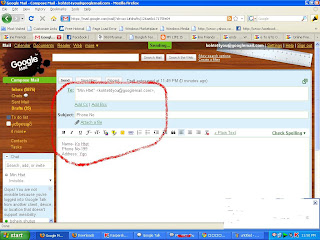Flashy Virus လို႕ လူသိမ်ားတဲ့ malicious ေဆာ့ဖ္၀ဲဟာ trojan horse အမ်ိဳးအစားထဲမွာပါ၀င္ၿပီး ၀င္းဒိုးစနစ္ကို အေႏွာက္အယွက္ေပးပါတယ္။ Flash Memory ပါ၀င္တဲ့ mobile disk ေတြ၊ mobile handset ေတြ၊ MP3, MP4 player,Memory Stick ေတြသံုးတဲ့အခါမွာ ဒီဗိုင္းရပ္စ္ဟာ အသက္၀င္လာပါတယ္။ အဲဒီလို Removeable disk ဒါမွမဟုတ္ device တစ္ခုခုကို ကြန္ပ်ဴတာနဲ႕ ခ်ိတ္ဆက္လိုက္တာနဲ႕ Flashy trojan ဟာ အလြန္ျမန္ဆန္တဲ့ႏႈန္းနဲ႕ disk ထဲကို ကူးစက္သြားပါတယ္။ ၿပီးေတာ့ disk ထဲမွာရွိတဲ့ ေဒတာေတြကို ေဖ်ာက္ပစ္လိုက္ၿပီး trojan တို႕ရဲ႕ လမ္းစဥ္အတိုင္း ေဒတာေတြရဲ႕ မူရင္းအမည္ပါတဲ့ ဗိုင္းရပ္စ္ဖိုင္ေတြအျဖစ္ အေယာင္ေဆာင္ပါေတာ့တယ္။ ေနာက္ၿပီး ေဖ်ာက္ထားတဲ့ဖိုင္ေတြ၊ ေဒတာေတြကို ျပန္ေဖာ္ၿပီးသံုးလုိ႕မရေအာင္ ၀င္းဒိုးစနစ္မွာရွိတဲ့ Folder Options ကိုပါ ေဖ်ာက္ပစ္လိုက္ပါတယ္။ Flashy Trojan အသက္၀င္လႈပ္ရွားေနခ်ိန္မွာ Task Manager ကို ဖြင့္ၾကည္႕လုိက္ရင္ Flashy.exe ဆိုတဲ့ဖိုင္ run ေနတာကို ေတြ႕ရလိမ့္မယ္။ Flashy ကို အတုယူၿပီးေရးသားထားတဲ့ flashy နဲ႕ သဏၭာန္တူတဲ့ ဗိုင္းရပ္စ္နဲ႕ malicious ပ႐ိုဂရမ္ေပါင္းမ်ားစြာဟာလည္း Folder Options ကို ေဖ်ာက္ပစ္ေလ့ရွိပါတယ္။ အမ်ိဳးအမည္မသိ malware တစ္ခ်ိဳ႕ကေတာ့ Folder Options ကို မေဖ်ာက္ဘဲ Folder Options မွာပါတဲ့ "Show hidden files and folders" လုပ္ေဆာင္ခ်က္ကို သံုးလို႕မရေအာင္ လုပ္ပစ္တာလည္း ေတြ႕ရတယ္။ Flashy ဟာ ကြန္ပ်ဴတာနဲ႕ ရင္းႏွီးမႈမရွိတဲ့ အသံုးျပဳသူေတြကို က်ယ္က်ယ္ျပန္႕ျပန္႕ဒုကၡေပးခဲ့တယ္။
နာမည္ႀကီး Antivirus ေဆာ့ဖ္၀ဲေတြေတာင္ flashy ကို မထိန္းခ်ဳပ္ႏုိင္ခဲ့ဘူး။ ဒါေပမယ့္ လူသိမ်ားတဲ့ NOD32 ရဲ႕ Flashy Fix လို႕ အမည္ေပးထားတဲ့ flashy trojan removal tool ဟာ Folder Options ကို ျပန္လည္ေဖာ္ထုတ္ေပးႏုိင္တဲ့အျပင္ flashy ကို ကြန္ပ်ဴတာဟာ့ဒစ္စ္ေပၚကေန ဖယ္ရွားေပးႏုိင္ခဲ့ပါတယ္။ Flashy ေၾကာင့္ပဲျဖစ္ေစ၊ တစ္ျခား အဖ်က္အေမွာက္ပ႐ိုဂရမ္ တစ္ခုခုေၾကာင့္ပဲျဖစ္ေစ ကြန္ပ်ဴတာမွာ Folder Options ေပ်ာက္ေနတယ္ ဒါမွမဟုတ္ hidden file ေတြကို ေဖာ္ထုတ္လို႕မရဘူးဆိုရင္ Flashy Fix က ျပန္လည္ေဖာ္ထုတ္ေပးပါလိမ့္မယ္။
Ref:ေနမ်ိဳးတံခြန္
Dream Machine Corporation
 RSS Feed
RSS Feed Twitter
Twitter




 Tuesday, February 09, 2010
Tuesday, February 09, 2010
 www.kohtet4you.co.cc
www.kohtet4you.co.cc